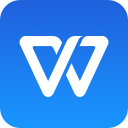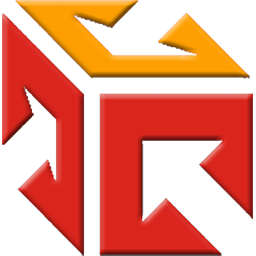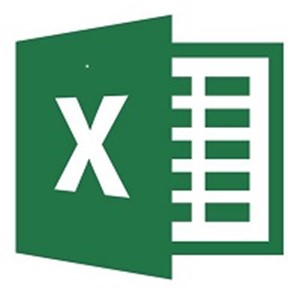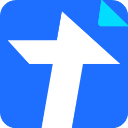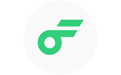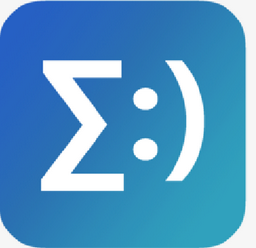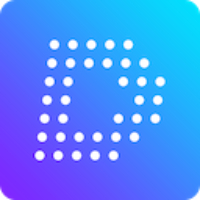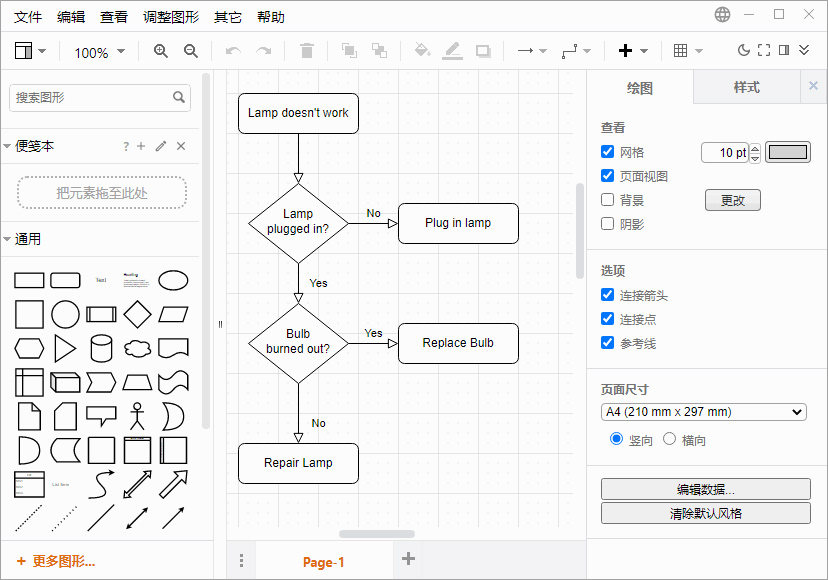
Drawio使用教程(图文)
1、打开drawio后,点击创建新绘图:
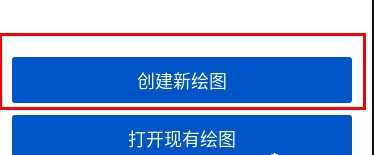
2、然后会提示你选择一个模板,这里直接创建一个空白框图(可根据自身情况选择)
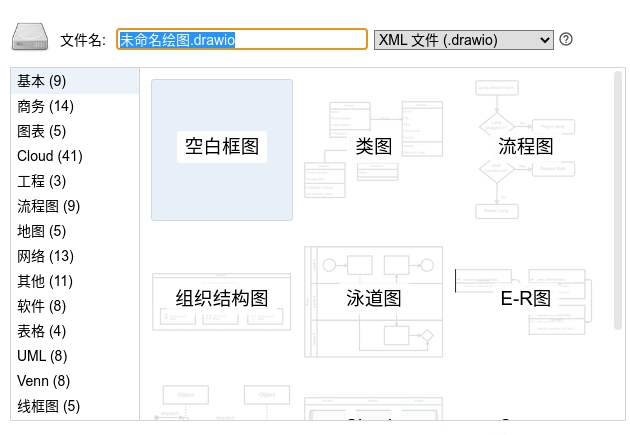
3、创建完后,如图所示:
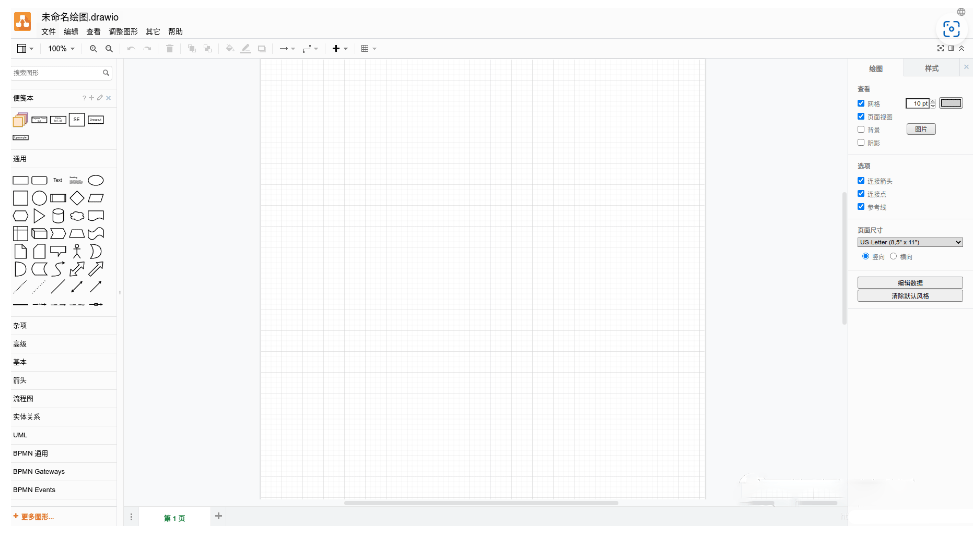
4、选择你需要的元素拖入"画布" (左侧有官方提供的各种类型元素,点击左下角更多图形可以找到更多类别),选中元素后可使用鼠标点击元素边缘上的点对元素进行放大/缩小等操作,双击元素即可输入文字,你还能在右侧调整样式、文本、调整图形等
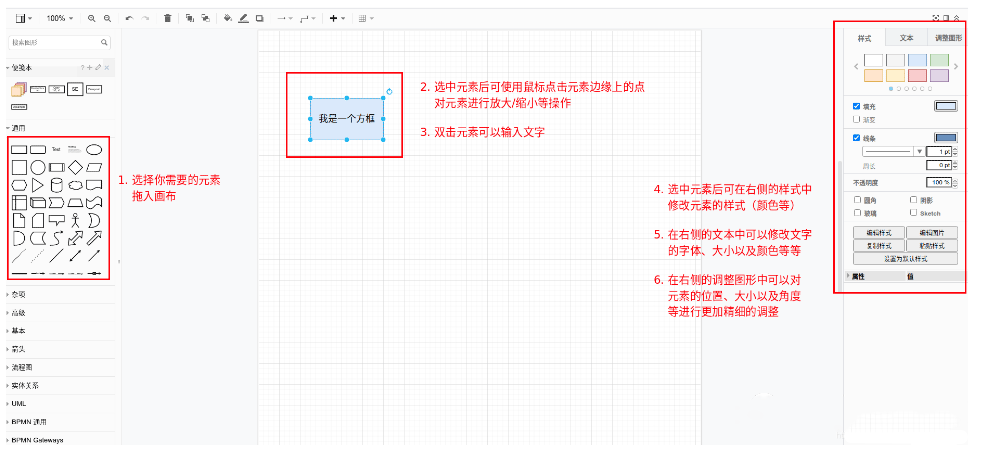
5、当要对齐多个元素时,选择多个元素(可通过ctrl+鼠标左键选择多个目标),然后点击调整图形 -> 对齐 然后选择你想要的对齐方式,如图所示:
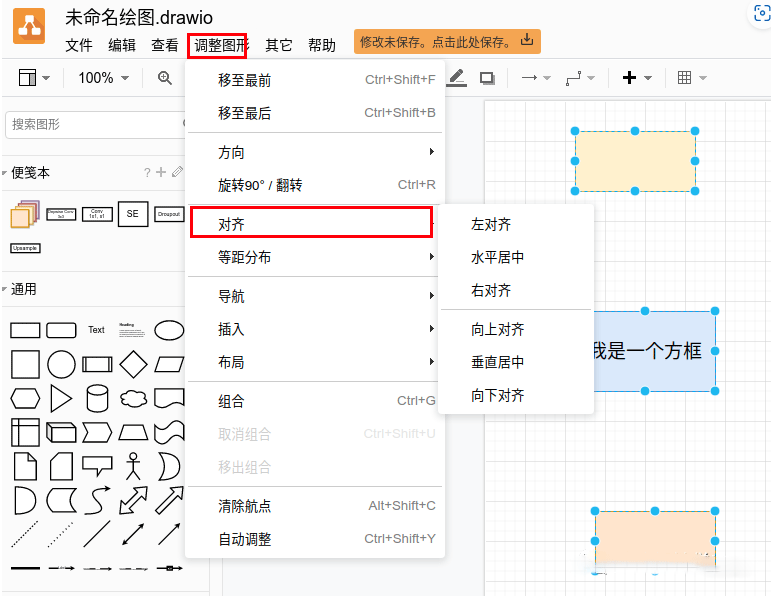
6、当要等距摆放多个元素时,选择多个元素(可通过ctrl+鼠标左键选择多个目标),然后点击调整图形 -> 等距分布 然后选择你想要的分布方式,如图所示:
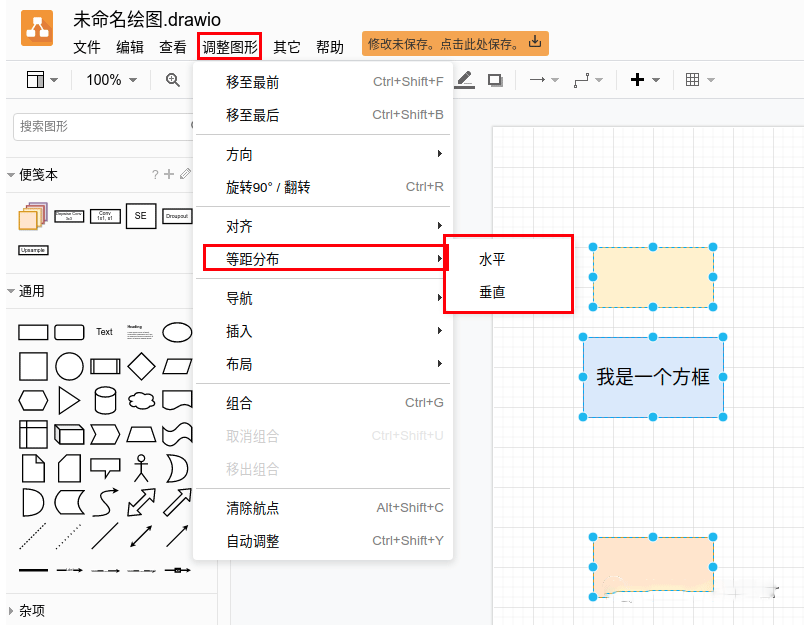
7、当把鼠标放置元素上(注意没有点击,只是放置)会出现如下图所示的标识,四个箭头(用红圈标出的部分),16个小叉叉(用绿色的圈圈标出)。如果点击了元素只会显示四个箭头,如图所示:
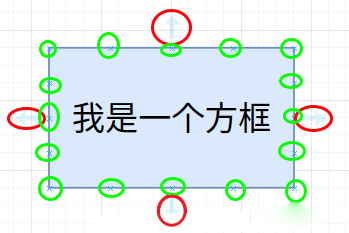
8、连接的操作有很多种,这里只简单讲一种,在刚刚说的:当把鼠标放置元素上后,在元素周围出现各种标识,你可以自己随便选择一个作为连接线的起始位置,鼠标左键按下(不要松)拖动鼠标移至你想连接的位置,如图所示:
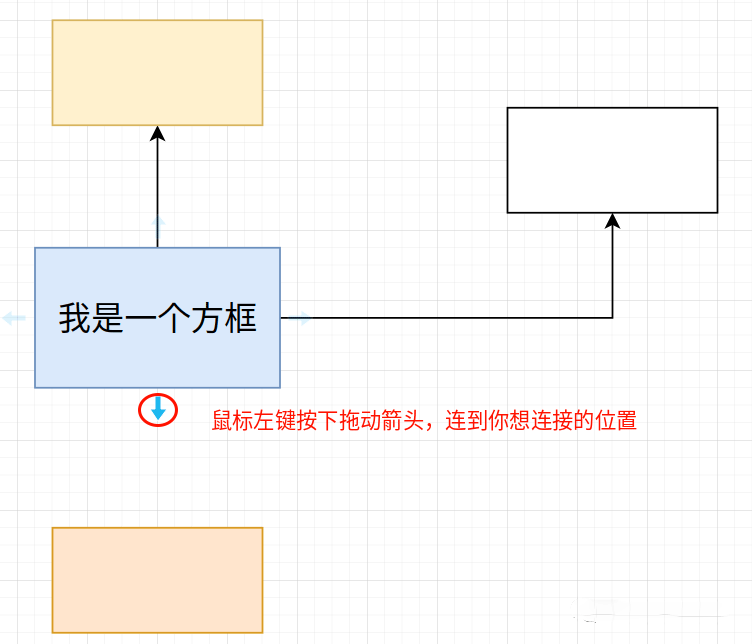
9、连接后在右侧的“样式”中可以修改连接线的样式、连接方式、颜色、粗细、线形等等,如图所示:

10、然后在"通用"里拖一个Text元素放到你想放的位置;双击Text元素编辑文字,在右侧的"文本"中对文字的颜色、字体、大小等进行编辑,如图所示:
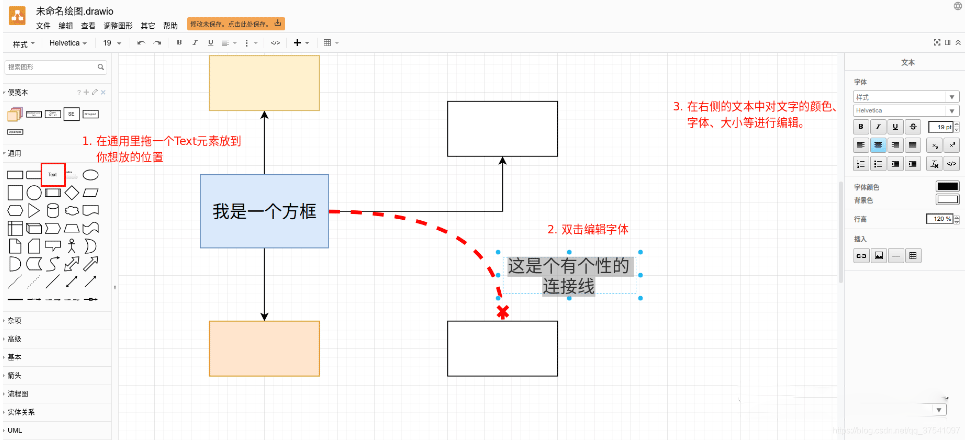
11、有时,需要使用一些现成的图片,点击“上方的加号”,再点击图片按钮,如图所示:
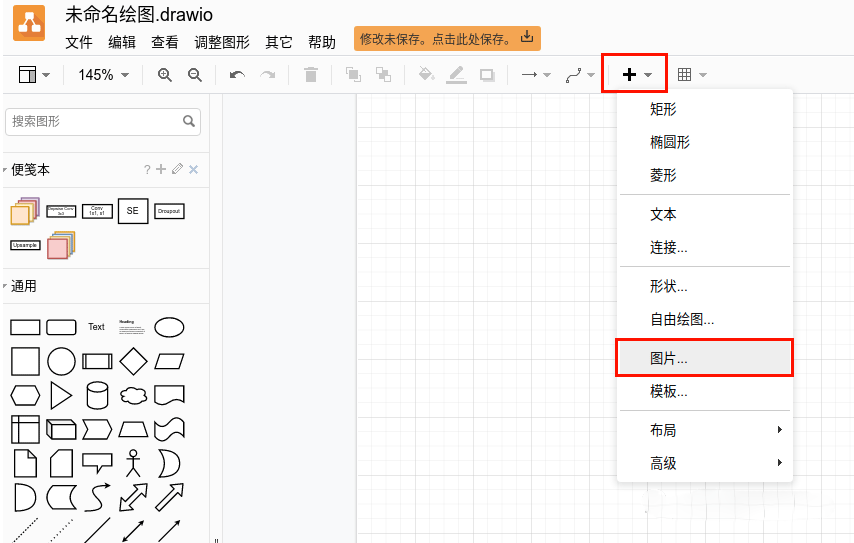
12、然后你可以通过“打开”按钮选择自己本地的图片,或者通过网上图片的url直接载入进来,如图所示:
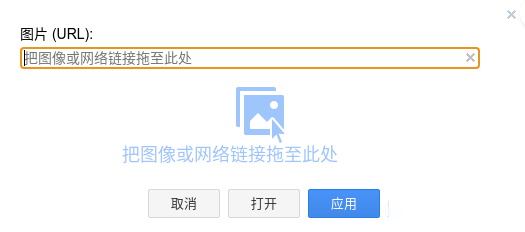
13、有时一些特殊的图案软件中并没有提供,这时可以使用自由绘图功能自己去绘制。点击"上方的加号",再点击"自由绘图",会弹出一个自由绘图窗口,如图所示:

14、点击"开始绘图"按钮就可以自己用鼠标随便绘制,绘制完后点击"结束绘图"按钮,刚刚绘制好的图案就会变成一个元素随意使用,如图所示:
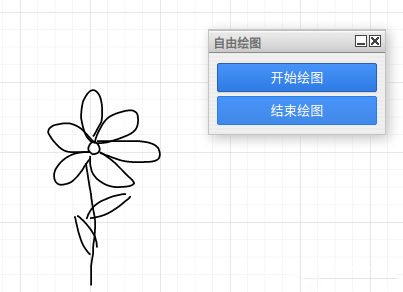
Drawio流程图制作软件功能
1.全场景绘图引擎内置12大类专业图形库,涵盖流程图、UML图、网络拓扑图等200+细分类型。例如在金融领域,可通过BPMN流程图实现风控流程的可视化建模;在医疗行业,借助ER图完成患者数据关系的精准梳理。独有的智能吸附功能(SmartGuides)能自动对齐元素,使复杂架构图的绘制效率提升40%。
2.实时协作与版本控制
通过GoogleDrive、GitHub等云平台实现多人实时编辑,支持100+用户同时在线协作。版本回溯功能可保存200个历史版本,用户可通过时间轴对比不同迭代阶段的设计差异。某跨国IT企业利用此功能完成分布式团队的架构设计,沟通成本降低65%。
3.深度集成与开放生态
提供Confluence、Jira官方插件,实现文档与图表的无缝融合。开发者可通过XML自定义图形库,某高校科研团队基于此开发出量子物理专用符号集,扩展了工具的学术应用边界。支持导出为SVG、PDF、HTML等15种格式,满足不同场景的交付需求。
4.智能辅助与效率工具
内置LaTeX公式渲染引擎,可直接在图表中插入数学表达式,如\(\int_{a}^{b}f(x)dx\)。快捷键系统支持80+操作指令,例如Ctrl+G快速组合图形,F4一键打开属性面板,使专业用户的操作效率提升3倍以上。